チュートリアル: ガイダンス表示機能の活用
設定画面の[ようこそ]タブにある、[ガイダンスを表示する] オプションをチェックすることで、オペレーターがいて、手のひら操作が始まっていない状態の時に、ガイダンス画像を表示することができます。
例えば、この画像に[手のひらをカメラにむけてください」、「足元のマークに立って、手を出してください」など初めて使う人に向けたメッセージを表示することができます。
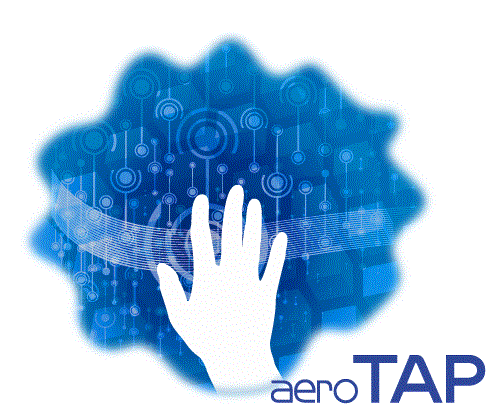
設定画面の[ようこそ]タブにある、[ガイダンスを表示する] オプションをチェックすることで、オペレーターがいて、手のひら操作が始まっていない状態の時に、ガイダンス画像を表示することができます。
例えば、この画像に[手のひらをカメラにむけてください」、「足元のマークに立って、手を出してください」など初めて使う人に向けたメッセージを表示することができます。
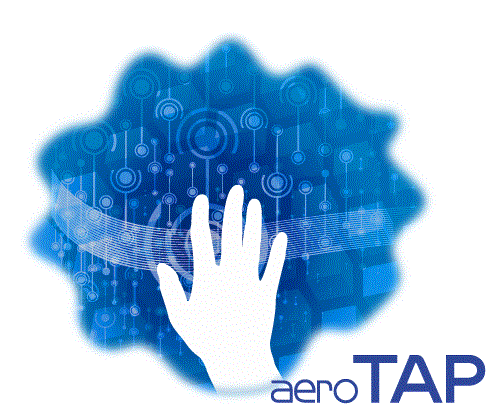
bmp と同じ場所にファイル SplashGuide.ini を作成することで、ガイダンスの表示位置、スタイルを変更することができます。
Style = 0 浮遊、 Style = 1 固定
Trans = 0 - 255 透過度の値 (255: 非透過)
例: SplashGuide.ini の内容
x = 100
y = 200
Style = 1
Trans = 255
結果: 画面上の座標 (100,200) に停止した画像としてガイダンス画像を表示します。ガイダンス画像の中心位置を x, y の値で指定します。
x,y, style は省略できます。
省略時 (デフォルト値):
x = 横中心位置
y = 縦中心位置
style = 0
trans = 180
座標の省略時: 座標 X,Y の指定は、それぞれ省略することができます。次の例では、座標 X = 500, y= 画面の Y の中心を指定することになります。
x = 500
style = 0
trans = 180
| カメラの前の状態 | ガイダンス画像 |
|---|---|
| 人がいない状態が10 秒以上継続する |
非表示 |
| 人がいる | 表示 |
| 操作を開始 (仮想カーソルが表示されている状態) | 非表示 |
| 操作を終了 (仮想カーソルが非表示) | 表示 |
ガイダンス表示を有効にすると、操作ロック オプションが利用できます。操作をロックすることで、不用意なタッチレス操作など誤動作を防ぐことができます。
また、はじめてのオペレーターにタッチレス操作を理解してもらうためにも有効です。
操作がロックされた状態では、オペレーターは、仮想カーソルを操作することはできますが、クリックなど選択を行うことはできません。
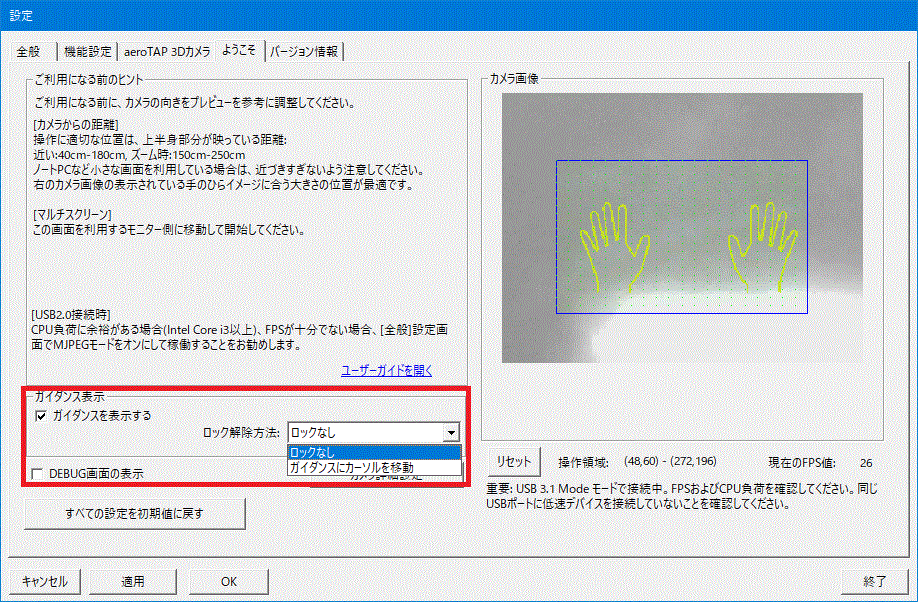
次の方法で、ロックを解除することができます。
、